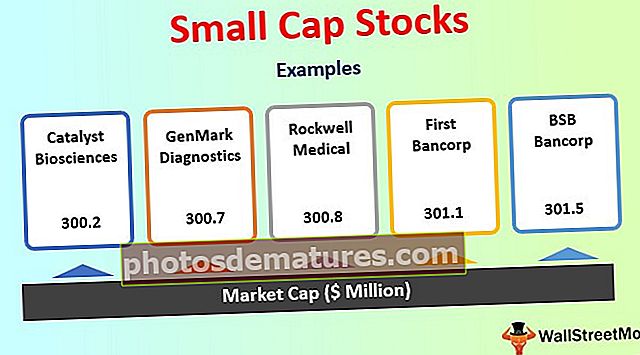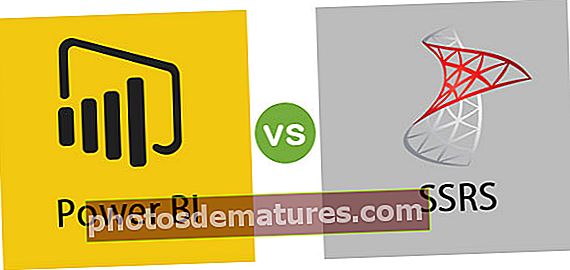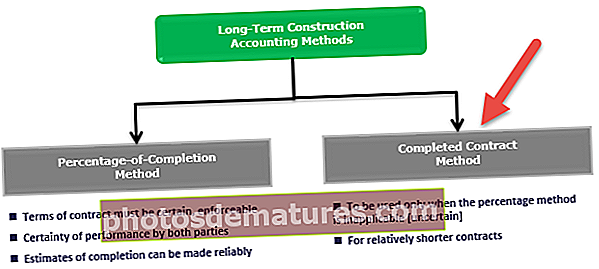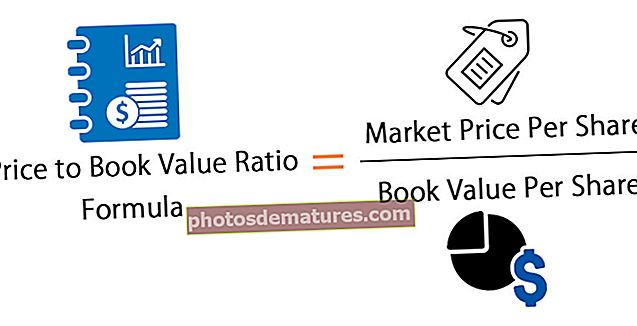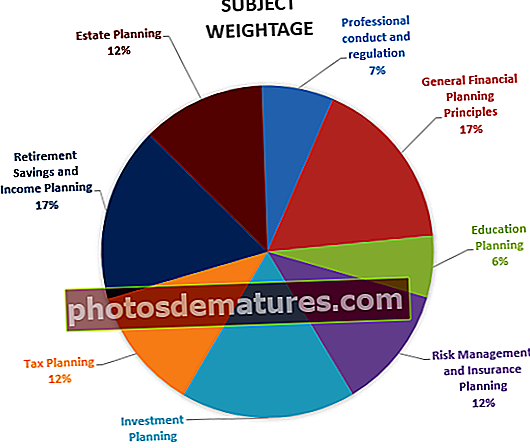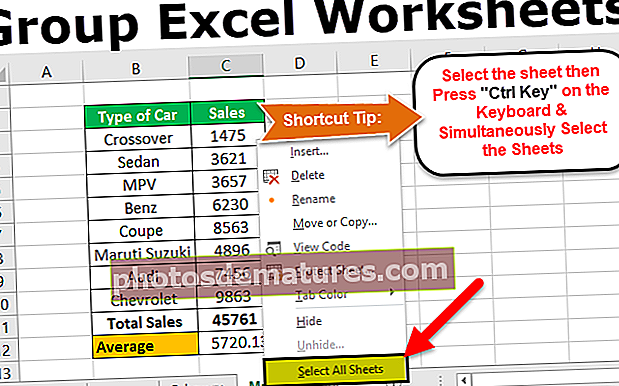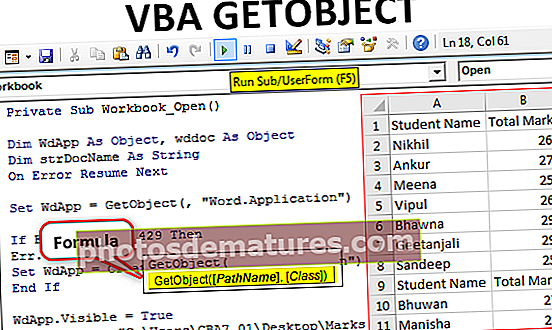ఎక్సెల్ లో వారం (ఫార్ములా, ఉదాహరణలు) | వారపు ఫంక్షన్ను ఎలా ఉపయోగించాలి?
వీక్ డే అనేది ఎక్సెల్ ఫంక్షన్, ఇది పేర్కొన్న తేదీకి ఇచ్చిన వారపు రోజును లెక్కించడానికి ఎక్సెల్ లో ఉపయోగించబడుతుంది, ఈ ఫంక్షన్ తేదీని వాదనగా తీసుకుంటుంది మరియు తిరిగి వచ్చే రకం తరువాత వారంలో ఏడు రోజులు ఉన్నందున 1-7 నుండి పూర్ణాంక ఫలితాన్ని ఇస్తుంది. , రిటర్న్ రకం ఒక ఐచ్ఛిక వాదన, ఇది అందించబడనప్పుడు 1 డిఫాల్ట్గా పరిగణించబడుతుంది, ఇది ఆదివారం ప్రాతినిధ్యం వహిస్తుంది మరియు 7 శనివారం నాటికి ప్రాతినిధ్యం వహిస్తుంది, ఈ ఫంక్షన్ను ఉపయోగించే పద్ధతి = వారం (క్రమ సంఖ్య, రిటర్న్ విలువ).
ఎక్సెల్ లో వారపు ఫంక్షన్
ఎక్సెల్ వీక్ డే ఫంక్షన్ గా వర్గీకరించబడింది తేదీ / సమయం ఫంక్షన్. ఎక్సెల్ లోని వారపు తేదీ వాదనను అంగీకరిస్తుంది మరియు వారపు రోజుకు అనుగుణంగా 1 మరియు 7 మధ్య పూర్ణాంకాన్ని అందిస్తుంది. కింది ఎక్సెల్ వీక్డే ఫార్ములా, ఉదాహరణకు, తేదీకి 7 ని తిరిగి ఇస్తుంది - 04-ఆగస్టు -2018.
= వారం (4/8/2018)
అవుట్పుట్:

ఎక్సెల్ లో వారపు ఫార్ములా
క్రింద ఎక్సెల్ వీక్డే ఫార్ములా ఉంది.

ఎక్సెల్ లో వారపు ఫంక్షన్ యొక్క వివరణ
ఎక్సెల్ లో వారపు ఫార్ములా రెండు వాదనలు తీసుకుంటుంది:
క్రమ సంఖ్య: అవసరమైన ఇన్పుట్ మరియు ఇది మేము వారపు రోజు కోరుకునే తేదీ విలువ
రిటర్న్_టైప్: ఐచ్ఛిక క్షేత్రం, 1-17 నుండి వచ్చే విలువ ఫలితం కోసం రోజు సంఖ్య వ్యవస్థను నిర్దేశించే వాదన. మీరు రెండవ వాదనగా 2 ని పేర్కొంటే, WEEKDAY Excel సోమవారం 1, మంగళవారం 2, మరియు మొదలైనవి అందిస్తుంది. మీరు రెండవ వాదనగా 3 ని పేర్కొంటే, ఫంక్షన్ సోమవారం 0 కి, మంగళవారం 1 కి తిరిగి వస్తుంది. ఎక్సెల్ యొక్క తరువాతి వెర్షన్లలో
return_type = 1 (డిఫాల్ట్ విలువ అంటే మనం ఐచ్ఛిక వాదనను పాస్ చేయకపోతే, ఫంక్షన్ డిఫాల్ట్ విలువను 1 గా తీసుకుంటుంది)

return_type = 2

return_type = 3

రిటర్న్_టైప్ 11 నుండి 17 వరకు ఉంటుంది



ఎక్సెల్ లో వారంఅవుట్పుట్:

ఎక్సెల్ లో వారపు రోజు ఎలా ఉపయోగించాలి?
ఎక్సెల్ లో వారపు ఫంక్షన్ చాలా సులభం మరియు ఉపయోగించడానికి సులభం. కొన్ని ఉదాహరణల ద్వారా ఎక్సెల్ లో వారపు పనిని అర్థం చేసుకుందాం.
మీరు ఈ వారపు ఫంక్షన్ ఎక్సెల్ మూసను ఇక్కడ డౌన్లోడ్ చేసుకోవచ్చు - వారపు ఫంక్షన్ ఎక్సెల్ మూసఎక్సెల్ ఉదాహరణ # 1 లో వారం
ఎక్సెల్ లో వీక్ డే ఫంక్షన్ ఉపయోగించి అవుట్పుట్ గా తిరిగి వచ్చిన విలువ కోసం ఎక్సెల్ లో వారపు రోజు పేరును నిర్ణయించడం:
ఇచ్చిన తేదీ కోసం ఎక్సెల్ వీక్డే ఫార్ములా క్రింద ఇచ్చిన ఉపయోగించి ఎక్సెల్ లో వారపు రోజు పేరును నిర్ణయించవచ్చు.
| = IF (WEEKDAY (A2) = 1, ”ఆదివారం”, IF (WEEKDAY (A2) = 2, ”సోమవారం”, IF (WEEKDAY (A2) = 3, ”మంగళవారం”, IF (WEEKDAY (A2) = 4, ”బుధవారం”, IF (WEEKDAY (A2) = 5, ”గురువారం”, IF (వార (A2) = 6, ”శుక్రవారం”, ”శనివారం”)))))) |

అవుట్పుట్:

= ఎంచుకోండి (వారం (A2), ”సూర్యుడు”, ”సోమ”, “మంగళ”, ”బుధ”, ”థూర్”, ”శుక్ర”, ”శని”)

అవుట్పుట్:

పైన పేర్కొన్న WEEKDAY ఫార్ములా ఎక్సెల్ వారపు రోజు ఫంక్షన్ కోసం రిటర్న్_టైప్ విలువ 1 గా పనిచేస్తుంది.
రిటర్న్_టైప్ విలువ 2 కోసం, మాకు సూత్రాలు ఉన్నాయి
| = IF (WEEKDAY (A2,2) = 7, ”ఆదివారం”, IF (WEEKDAY (A2,2) = 1, ”సోమవారం”, IF (WEEKDAY (A2,2) = 2,“మంగళవారం”, IF (వారం (A2,2) = 3, ”బుధవారం”, IF (వార (A2,2) = 4, ”గురువారం”,IF (వారం (A2,2) = 5, ”శుక్రవారం”,“శనివారం”))))))) |
అవుట్పుట్:

= ఎంచుకోండి (వారం (A2,2), ”సోమ”, ”మంగళ”, “బుధ”, ”థూర్”, ”శుక్ర”, ”శని”, “సూర్యుడు”)

అవుట్పుట్:

రిటర్న్_టైప్ విలువ 3 కోసం, మనకు ఎక్సెల్ లో WEEKDAY ఫార్ములా ఉంది
| = IF (WEEKDAY (A2,3) = 6, ”ఆదివారం”, IF (WEEKDAY (A2,3) = 0, ”సోమవారం”, IF (WEEKDAY (A2,3) = 1, ”మంగళవారం”, IF (WEEKDAY (A2,3) = 2, ”బుధవారం”, IF (WEEKDAY (A2,3) = 3, ”గురువారం”, IF (WEEKDAY (A2,3) = 4, ”శుక్రవారం”, ”శనివారం”)))))))) |

అవుట్పుట్:

రిటర్న్_టైప్ విలువ 3 కోసం, మేము ఎక్సెల్ ఫంక్షన్ను ఉపయోగించలేము ఎందుకంటే ఎక్సెల్ లో వీక్ డే ఫంక్షన్ మొదటి అవుట్పుట్ సోమవారం 0 గా వస్తుంది మరియు ఫంక్షన్ ఫస్ట్ ఇండెక్సింగ్ నంబర్ 1 నుండి మొదలవుతుంది.
అదేవిధంగా, రిటర్న్_టైప్ యొక్క ఇతర విలువల కోసం, మేము ఎక్సెల్ వీక్డే ఫార్ములాను అనుకూలీకరించవచ్చు.
తేదీ ఇచ్చినప్పుడు వారపు రోజు పేరును ఎక్సెల్లో ప్రదర్శించడానికి మేము టెక్స్ట్ ఫంక్షన్ను కూడా ఉపయోగించవచ్చు
= TEXT (A2, ”dddd”)

అవుట్పుట్:

ఎక్సెల్ ఉదాహరణ # 2 లో వారం - వారాంతపు రోజులను గుర్తించండి
కాలమ్ A లో ఇచ్చిన యాదృచ్ఛిక తేదీల జాబితా ఉంది, తేదీ వారాంతం లేదా వారపు రోజు అని మేము కనుగొనాలి.

వారాంతం ఏ తేదీని కనుగొనడానికి మేము వారపు రోజును ఎక్సెల్ లో ఉపయోగిస్తాము. శనివారం మరియు ఆదివారం క్రమ సంఖ్య 7 మరియు 1 అని మాకు తెలుసు.

కాబట్టి, వారపు రోజు సంఖ్య 1 లేదా 7 కాదా అని తనిఖీ చేయడానికి OR లాజికల్ ఫంక్షన్తో పాటు IF కండిషన్ను ఉపయోగిస్తాము, అప్పుడు రోజు వారాంతం, లేకపోతే రోజు వారపు రోజు
కాబట్టి, ఎక్సెల్ లో వారపు సూత్రం ఉంటుంది
= IF (OR (WEEKDAY (A2) = 1, WEEKDAY (A2) = 7), ”వీకెండ్”, ”వారాంతపు రోజు”)
మన వద్ద ఉన్న ఇతర కణాలకు ఎక్సెల్ వీక్డే సూత్రాన్ని వర్తింపజేయడం

అవుట్పుట్:


అదేవిధంగా, ఎక్సెల్ లో ఇతర వారపు పేర్లను మేము సోమవారం, మంగళవారం లేదా మరే రోజు అయినా గుర్తించవచ్చు.
ఎక్సెల్ ఉదాహరణ # 3 లో వారం
వారాంతాలతో సహా వేర్వేరు రోజులలో పనిచేసిన ఫ్రీలాన్సర్ యొక్క పని గంటలు మాకు ఉన్నాయి. అతను ఒక వారాంతపు రోజున పనిచేస్తే చెల్లింపు గంటకు $ 10 మరియు అతను శనివారం పనిచేస్తే చెల్లింపు మొత్తం గంటకు $ 15. అతను ప్రతి రోజు వేర్వేరు గంటలు పనిచేశాడు (క్రింద పట్టికలో ఇవ్వబడింది). మేము అతని మొత్తం చెల్లింపు మొత్తాన్ని లెక్కించాలి.


శనివారం వారాంతపు సంఖ్య విలువ 7, కాబట్టి మేము IF కండిషన్ను ఉపయోగిస్తాము మరియు పనిదినం వారపు రోజు లేదా శనివారం కాదా అని తనిఖీ చేస్తాము మరియు తదనుగుణంగా ఫలితాన్ని లెక్కిస్తాము.
కాబట్టి, ఎక్సెల్ లోని వారపు సూత్రం మనం ఉపయోగిస్తాము
= IF (వారం (A2) = 7, B2 * $ F $ 4, B2 * $ F $ 3)
మన వద్ద ఉన్న ఇతర కణాలకు ఎక్సెల్ లో వారపు సూత్రాన్ని వర్తింపజేయడం,

అవుట్పుట్:

మొత్తం చెల్లింపు మొత్తం
= SUM (C2: C11)
ఇది 75 765.00 కు సమానం

ఎక్సెల్ లో వారపు ఫంక్షన్ గురించి గుర్తుంచుకోవలసిన విషయాలు
- అప్రమేయంగా రిటర్న్_టైప్ ఎల్లప్పుడూ 1, అంటే మనం రిటర్న్_టైప్ను వదిలివేస్తే, WEEKDAY ఫంక్షన్ డిఫాల్ట్ విలువను 1 గా తీసుకుంటుంది.
- పైన పేర్కొన్న విధంగా సీరియల్_నంబర్ లేదా రిటర్న్_టైప్ పరిధిలో లేకపోతే, #NUM! లోపం సృష్టించబడుతుంది.